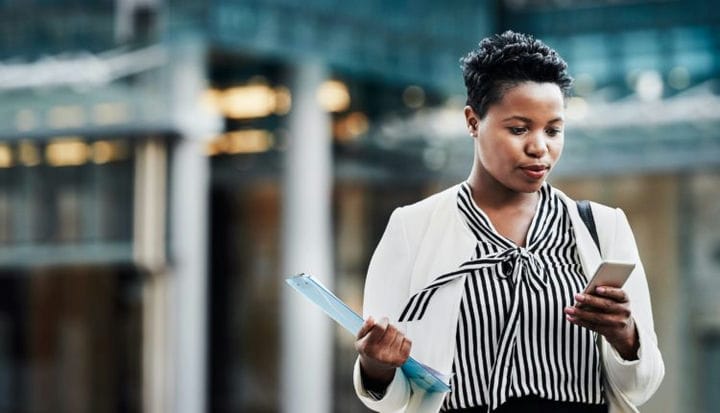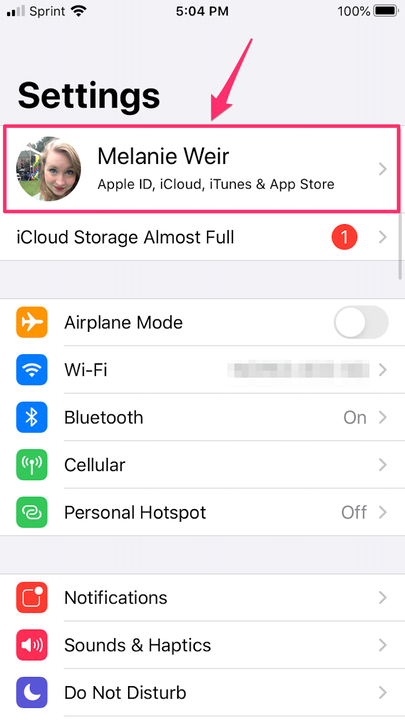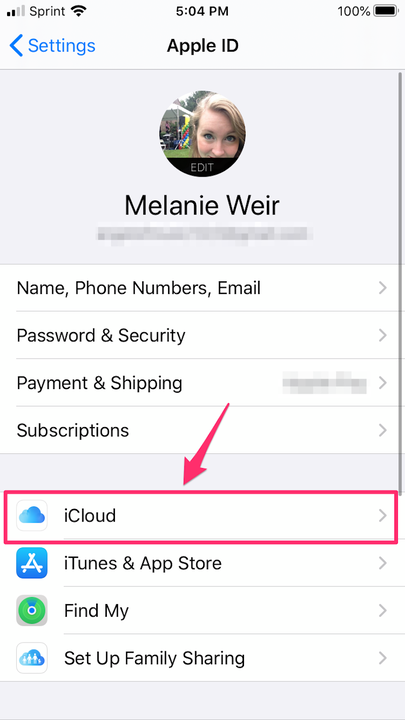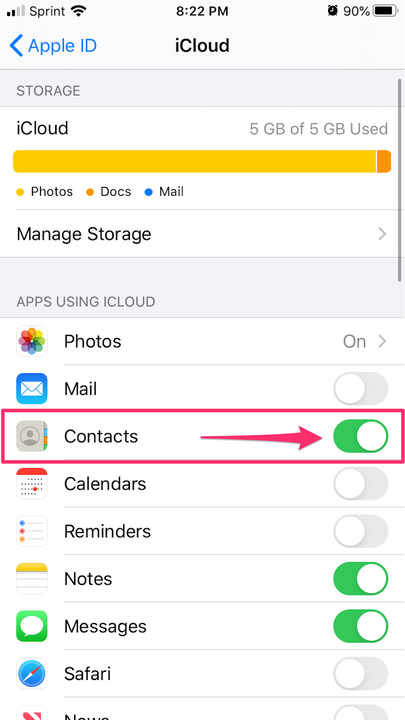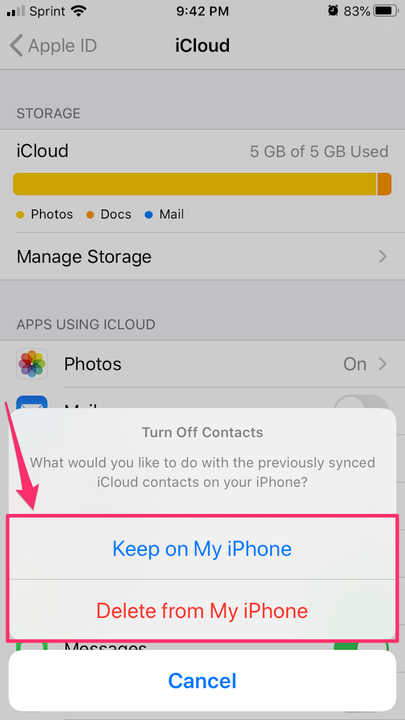Cómo eliminar contactos de iCloud y desincronizar dispositivos
- Puede eliminar contactos de iCloud desincronizando sus dispositivos de la nube y luego eliminando manualmente varios o todos los contactos en el sitio web de iCloud.
- Para quitar los contactos sincronizados de su teléfono, todo lo que necesita hacer es desactivar la sincronización, pero si desea eliminar los contactos sincronizados de iCloud, es más fácil hacerlo en su navegador web.
La capacidad de iCloud para sincronizar sus contactos en todos sus dispositivos Apple puede ser muy útil, pero si tiene muchos contactos, también puede ser una molestia.
Esto es especialmente cierto si usa sus dispositivos para diferentes cosas. Por ejemplo, si usa su computadora portátil más para el trabajo y su teléfono para negocios personales, entonces mezclar sus contactos personales y profesionales puede ser un poco confuso o inconveniente.
Si ha sincronizado todos sus contactos y ha decidido que no desea hacerlo, hay un par de formas diferentes de solucionarlo, pero lo primero que debe hacer es desactivar la sincronización.
Cómo desincronizar tus contactos en tu iPhone, iPad o iPod Touch
1. Abra la aplicación Configuración en su dispositivo.
2. En la parte superior del menú Configuración, toque su nombre y su ID de Apple.
En la aplicación Configuración, toca tu nombre e ID de Apple en la parte superior.
3. En la página de ID de Apple, toque "iCloud".
Seleccione "iCloud" en la página de ID de Apple.
4. En "Aplicaciones que usan iCloud", cambie el interruptor "Contactos" a la posición de apagado.
Cambie "Contactos" a la posición de apagado, girando el botón de verde a gris.
5. Aparecerá una ventana emergente que le preguntará qué desea hacer con los contactos que se sincronizaron previamente con su iPhone. Si está seguro de que desea eliminar los contactos que no se ingresaron en su teléfono manualmente, seleccione "Eliminar de mi iPhone".
Si desea conservar algunos de esos contactos, desafortunadamente deberá elegir "Mantener en mi iPhone" y eliminar manualmente los que no desea.
Elija eliminar o mantener sus contactos previamente sincronizados.
Cómo eliminar contactos sincronizados en el sitio web de iCloud
Si desea eliminar contactos de iCloud pero no de uno de sus dispositivos, como su iPhone, asegúrese de que la sincronización de contactos esté desactivada en su iPhone siguiendo los pasos anteriores.
1. Vaya al sitio web de iCloud e inicie sesión con su ID de Apple.
2. Desde el menú principal, vaya a "Contactos".
Inicie sesión en icloud.com y haga clic en "Contactos".
3. Aparecerá una lista de todos sus contactos. Para eliminar un contacto, haga clic en él y presione la tecla "Eliminar" en su teclado. Una ventana emergente le pedirá que confirme la eliminación: haga clic en "Eliminar" y debería eliminarse de sus contactos de iCloud.
Alternativamente, puede hacer clic en el contacto, hacer clic en "Editar" en la esquina superior izquierda de la ventana del contacto y desplazarse hacia abajo para seleccionar "Eliminar contacto". Aparecerá una ventana emergente pidiéndole que confirme la eliminación.
Cómo eliminar todos los contactos de iCloud
1. Vaya al sitio web de iCloud e inicie sesión con su ID de Apple.
2. Desde el menú principal, vaya a "Contactos".
3. Haga clic en el botón "Configuración" con forma de engranaje en la esquina inferior izquierda para mostrar un menú de acciones.
Haga clic en el engranaje en la esquina inferior izquierda.
4. Elija "Seleccionar todo" para seleccionar todos los contactos en la página.
Después de hacer clic en "Seleccionar todo", haz clic en "Eliminar".
5. Todos sus contactos se volverán azules, lo que indica que todos han sido seleccionados.
6. Vuelva a hacer clic en el icono de "Configuración" con forma de engranaje y seleccione "Eliminar". Aparecerá una ventana emergente para confirmar que desea eliminar todos sus contactos.
Cómo eliminar varios contactos de iCloud a la vez
1. Vaya al sitio web de iCloud e inicie sesión con su ID de Apple.
2. Desde el menú principal, vaya a "Contactos".
3. Mantenga presionado el botón "Ctrl" o "Comando" en su teclado mientras selecciona cada contacto que desea eliminar.
4. Una vez que haya seleccionado todos los contactos que no desea en iCloud, haga clic en el ícono de ajustes en la esquina inferior izquierda para abrir un menú de acciones.
5. Haga clic en "Eliminar" para eliminar todos los contactos que seleccionó. Confirme su eliminación en la ventana emergente.